8 Möglichkeiten zu beheben, dass die Bildschirmspiegelung aufgrund eines Hardwareproblems nicht gestartet werden kann
Veröffentlicht: 2022-10-06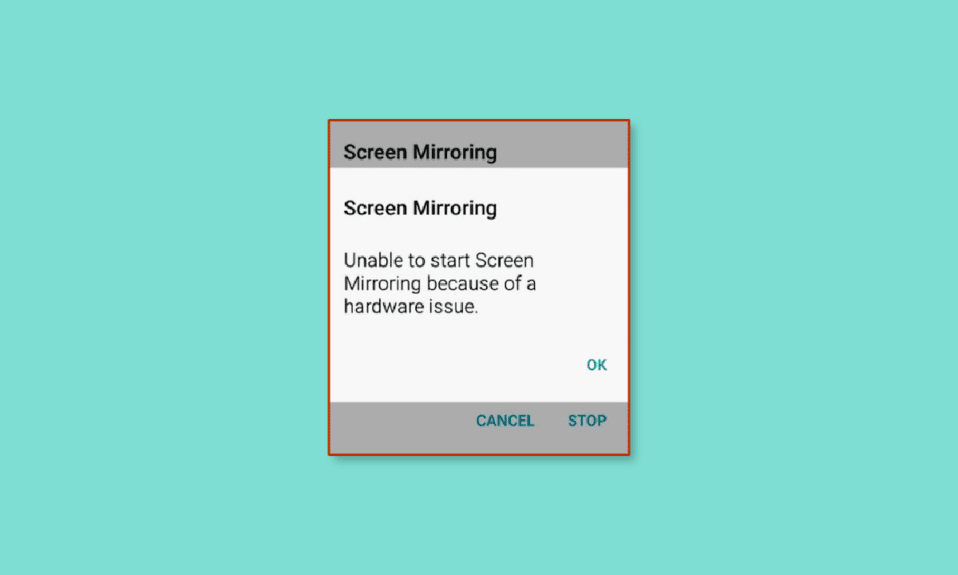
Wenn Sie es satt haben, Medieninhalte auf dem Fernseher anzusehen, und ein Familienerlebnis haben möchten, sollten Sie nach der Bildschirmspiegelungsoption suchen. Am anderen Ende wartet jedoch eine Störung, nämlich ein Hardwareproblem, bei dem die Bildschirmspiegelung nicht funktioniert. In diesem Fall wird das von Ihnen verwendete Android-Telefon möglicherweise nicht mit dem Smart TV verbunden. Die Fehlermeldung mit dem Namen „Bildschirmspiegelung kann aufgrund eines Hardwareproblems nicht gestartet werden“ wird auf dem Bildschirm angezeigt. Es ist wichtig zu beachten, dass diese Fehlermeldung normalerweise bei der Verwendung von Samsung-Telefonmodellen der Note- und anderen Galaxy-Serien auftritt. Dieser Artikel widmet sich der Behebung von Hardwareproblemen beim Versuch, die Bildschirmspiegelung auf Ihrem Smart TV einzurichten.
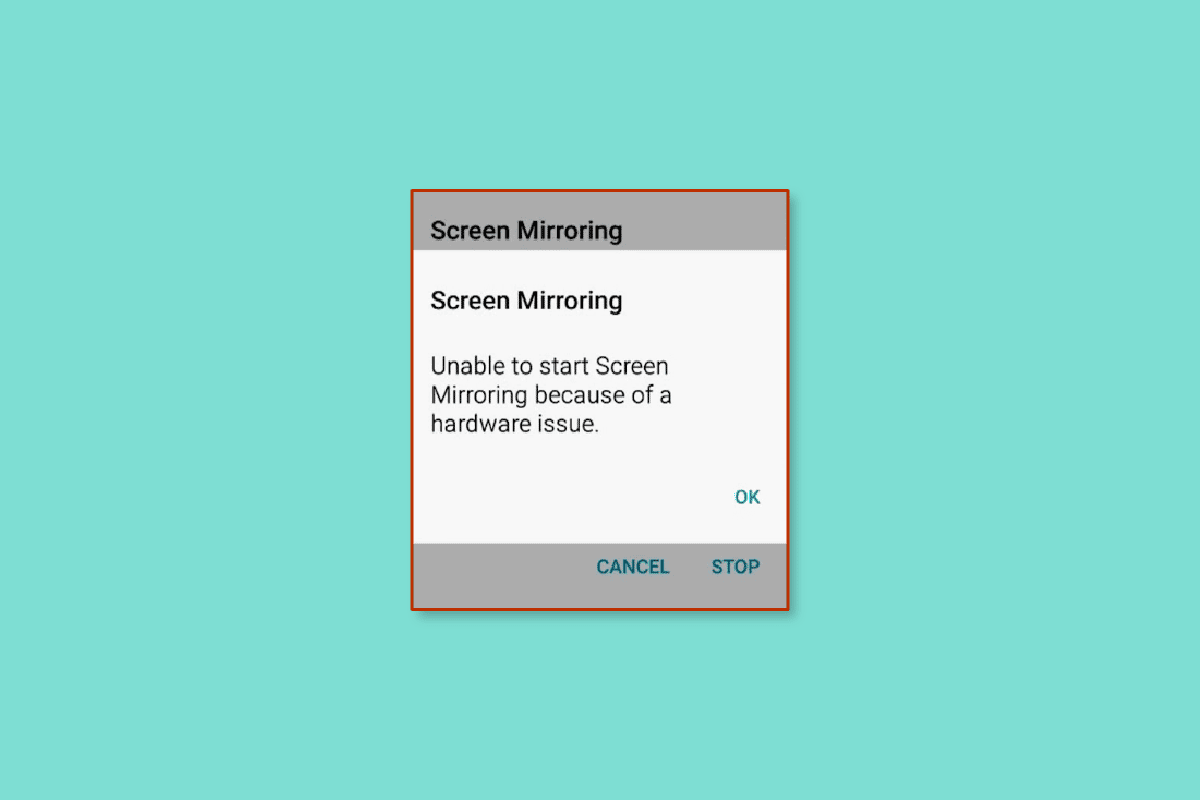
Inhalt
- So beheben Sie, dass die Bildschirmspiegelung aufgrund eines Hardwareproblems nicht gestartet werden kann
- Methode 1: Grundlegende Methoden zur Fehlerbehebung
- Methode 2: Löschen Sie den App-Cache
- Methode 3: Ändern Sie das Seitenverhältnis des Telefons
- Methode 4: Aktualisieren Sie die Firmware
- Methode 5: Verbinden Sie sich aus dem abgesicherten Modus
- Methode 6: Aktivieren Sie die Bildschirmspiegelung auf einem gerooteten Telefon
- Methode 7: Verwenden Sie Dienste von Drittanbietern
- Methode 8: Telefon auf Werkseinstellungen zurücksetzen
So beheben Sie, dass die Bildschirmspiegelung aufgrund eines Hardwareproblems nicht gestartet werden kann
Die Ursachen für das Problem beim Verbinden des Android-Telefons mit dem Smart TV werden unten besprochen.
- Hardwareprobleme – Das verbindende Netzkabel ist möglicherweise beschädigt oder es liegen physische Interferenzen im Anschlussbereich vor.
- Schlechte Internetverbindung – Die Internetverbindung, mit der die Geräte verbunden sind, ist möglicherweise instabil oder schlecht oder hat eine nicht unterstützte Bandbreite.
- Kompatibilitätsprobleme – Die Verbindungsgeräte (Telefon und Fernseher) sind möglicherweise nicht kompatibel oder unterstützen die Bildschirmspiegelungsfunktion nicht.
- Probleme mit der Aktivierung – Die Probleme mit der Aktivierung können ein Hauptgrund sein, z. B. dass der Fernseher möglicherweise nicht als Option auf dem Telefon angezeigt wird. In einem anderen Fall ist die Option Bildschirmspiegelung möglicherweise nicht in den Telefoneinstellungen aktiviert.
- DRM -Inhalt – Die Apps, die DRM-geschützte Inhalte sind, können nicht auf den Fernseher gespiegelt werden, und Sie können möglicherweise aufgrund eines Hardwareproblems die Bildschirmspiegelung nicht starten.
Hinweis: Alle Bilder, die sich auf das Android-Telefon beziehen, werden anhand eines Samsung Galaxy A21s- Modus erklärt und können je nach den Spezifikationen auf Ihrem Telefon variieren.
Methode 1: Grundlegende Methoden zur Fehlerbehebung
Um das Problem mit der Bildschirmspiegelung auf dem Gerät zu beheben, können Sie die in diesem Abschnitt beschriebenen grundlegenden Methoden zur Fehlerbehebung ausprobieren.
1A. Überprüfen Sie die Spezifikationen
Die erste Möglichkeit besteht darin, sicherzustellen, dass die Geräte Bildschirmspiegelungsfunktionen unterstützen, indem Sie die Spezifikationen im Gerätehandbuch überprüfen.
Option I: Android-Telefon
Die technischen Daten des Android-Telefons finden Sie über eine Google-Suche nach dem Telefonmodell. Beispielsweise können die Spezifikationen des Samsung Galaxy A21s-Telefons über den hier angegebenen Link überprüft werden.
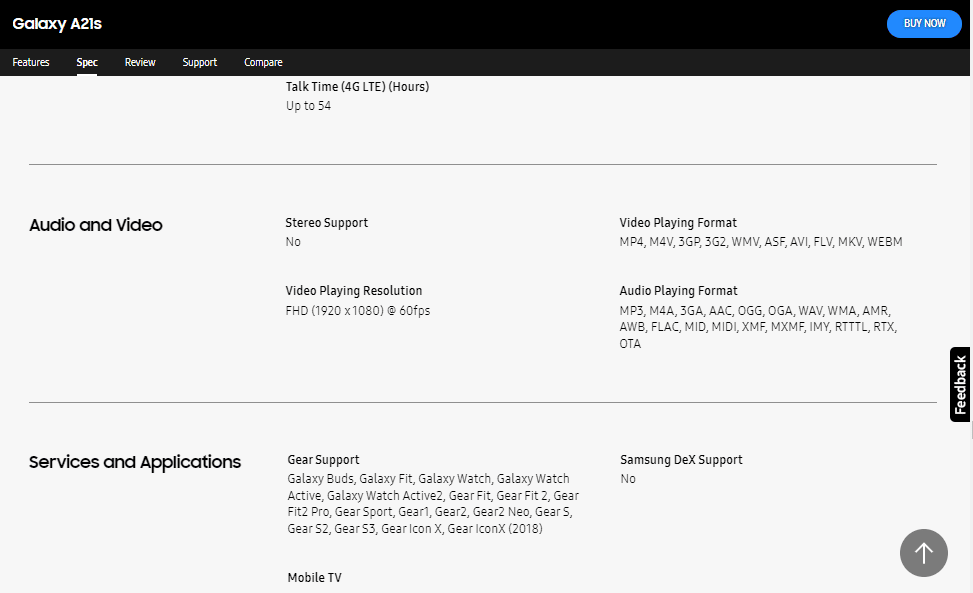
Option II: Smart-TV
Eine weitere Möglichkeit besteht darin, anhand der Spezifikationen zu prüfen, ob der Smart TV die Bildschirmspiegelung unterstützt. Ähnlich wie bei der vorherigen Option können Sie den hier angegebenen Link verwenden, um die Spezifikationen des Smart TV (z. B. Samsung Smart TV) in Ihrem Standard-Webbrowser zu überprüfen.
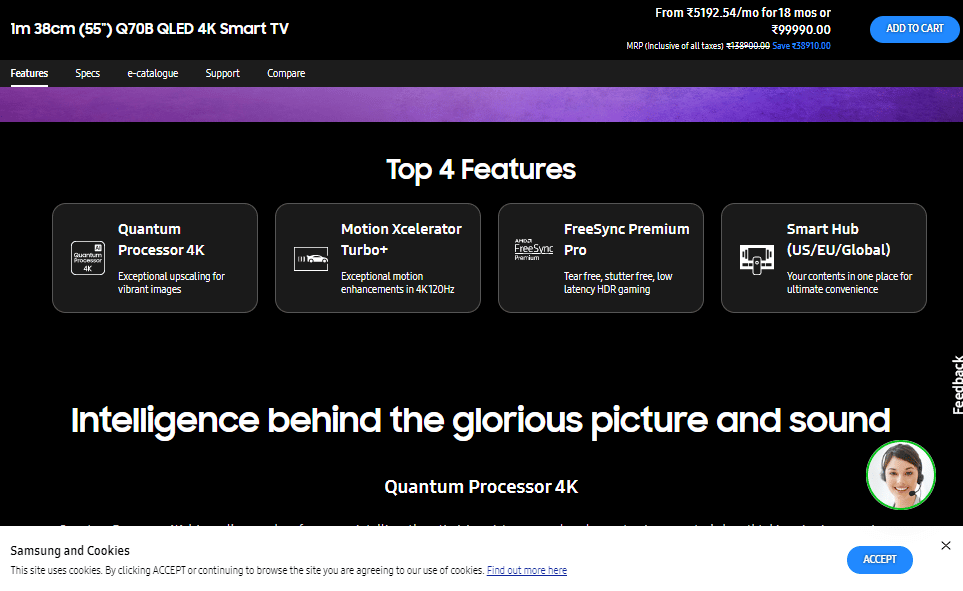
Lesen Sie auch: So beheben Sie Probleme mit der Wi-Fi-Verbindung von Samsung TV
1B. Aktivieren Sie die Bildschirmspiegelungsoption
Die Bildschirmspiegelungsoption muss auf Ihrem Fernseher aktiviert werden, um sicherzustellen, dass der Bildschirm von Samsung-Telefonen gespiegelt werden kann.
- Als grundlegende Option schalten Sie Ihren Fernseher ein, indem Sie den Netzschalter drücken, und spiegeln Sie Ihr Telefon, nachdem der Verarbeitungsstatus abgeschlossen ist.
- Wenn Sie mehrere Geräte über die Konnektivitätsanschlüsse an Ihr Fernsehgerät angeschlossen haben, vergewissern Sie sich, dass der richtige Eingabecode ausgewählt ist. Spiegeln Sie Ihr Telefon auf den Fernseher und wählen Sie den Eingabecode aus der angezeigten Liste manuell aus, um zu beheben, dass die Bildschirmspiegelung aufgrund eines Hardwareproblems nicht gestartet werden kann, indem Sie die Eingabemodus- oder Quellentaste drücken.
- Bei einigen Fernsehmodellen muss die Bildschirmspiegelungsoption manuell aktiviert werden, bevor der Bildschirm gespiegelt wird. Drücken Sie die Bildschirmspiegelungstaste auf der Smart TV-Fernbedienung, versuchen Sie dann, das Telefon auf den Fernseher zu spiegeln, und prüfen Sie, ob das Hardwareproblem beim Versuch, die Bildschirmspiegelung einzurichten, behoben ist.
- Stellen Sie als letzte Methode zur Behebung des Problems der nicht funktionierenden Bildschirmspiegelung sicher, dass Sie die Option Zulassen auf dem Bildschirm auswählen, wenn Sie versuchen, den Bildschirm Ihres Telefons auf den Fernseher zu spiegeln.
1C. Wiederholen Sie die Bildschirmspiegelung
In bestimmten Fällen kann die Bildschirmspiegelungsoption aufgrund eines vorübergehenden Fehlers oder Problems hängen bleiben. Sie können nach einiger Zeit erneut versuchen, den Bildschirm mit Ihrem Fernseher zu verbinden. Dies würde helfen, die vorübergehenden Störungen beim Anschließen Ihres Telefons an den Fernseher zu beheben.
1. Ziehen Sie den Bildschirm nach unten, um die Benachrichtigungsleiste anzuzeigen, und streichen Sie auf dem Bildschirm nach links.
2. Tippen Sie auf die Option Smart View .
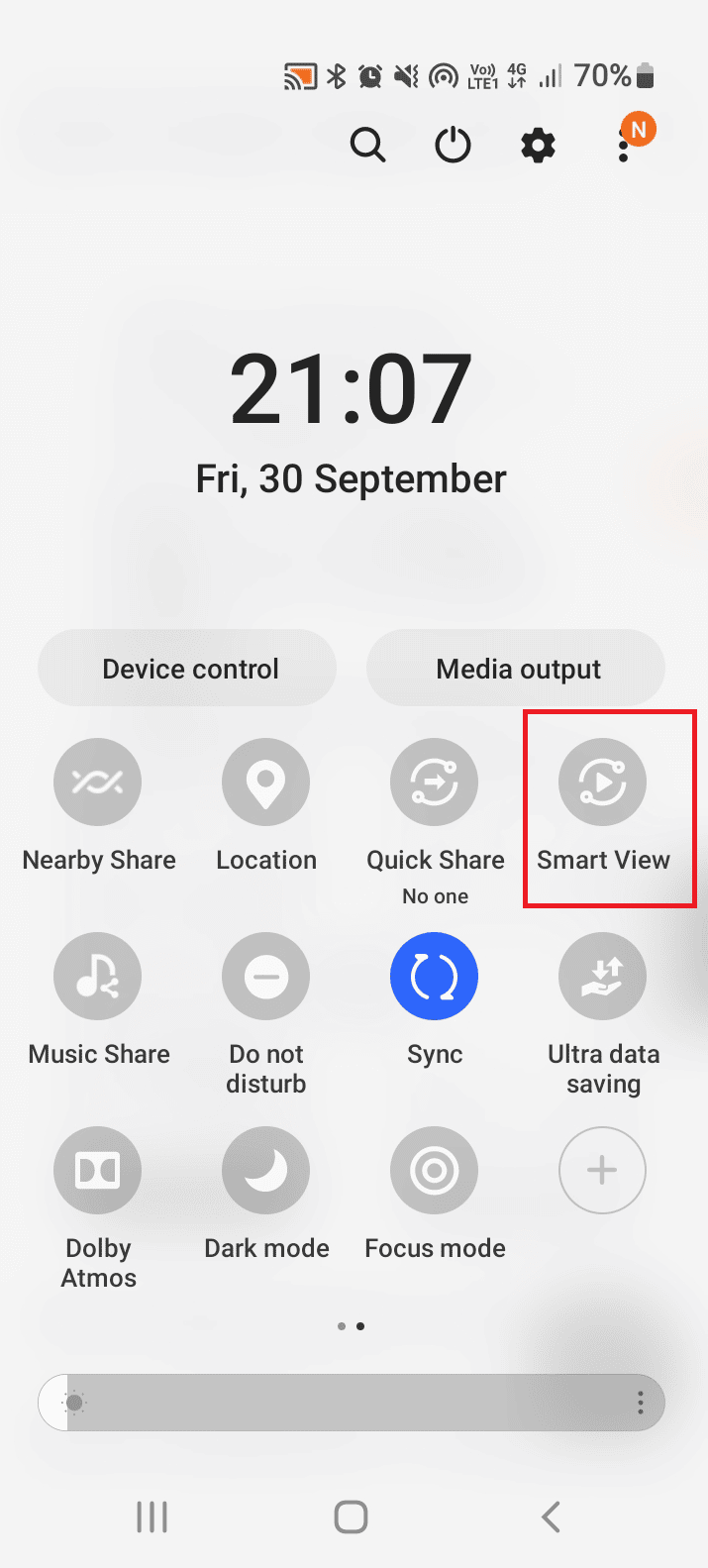
3. Tippen Sie im Abschnitt „Anderes Gerät“ des Telefons auf das Smart TV, zu dem Sie eine Verbindung herstellen möchten.
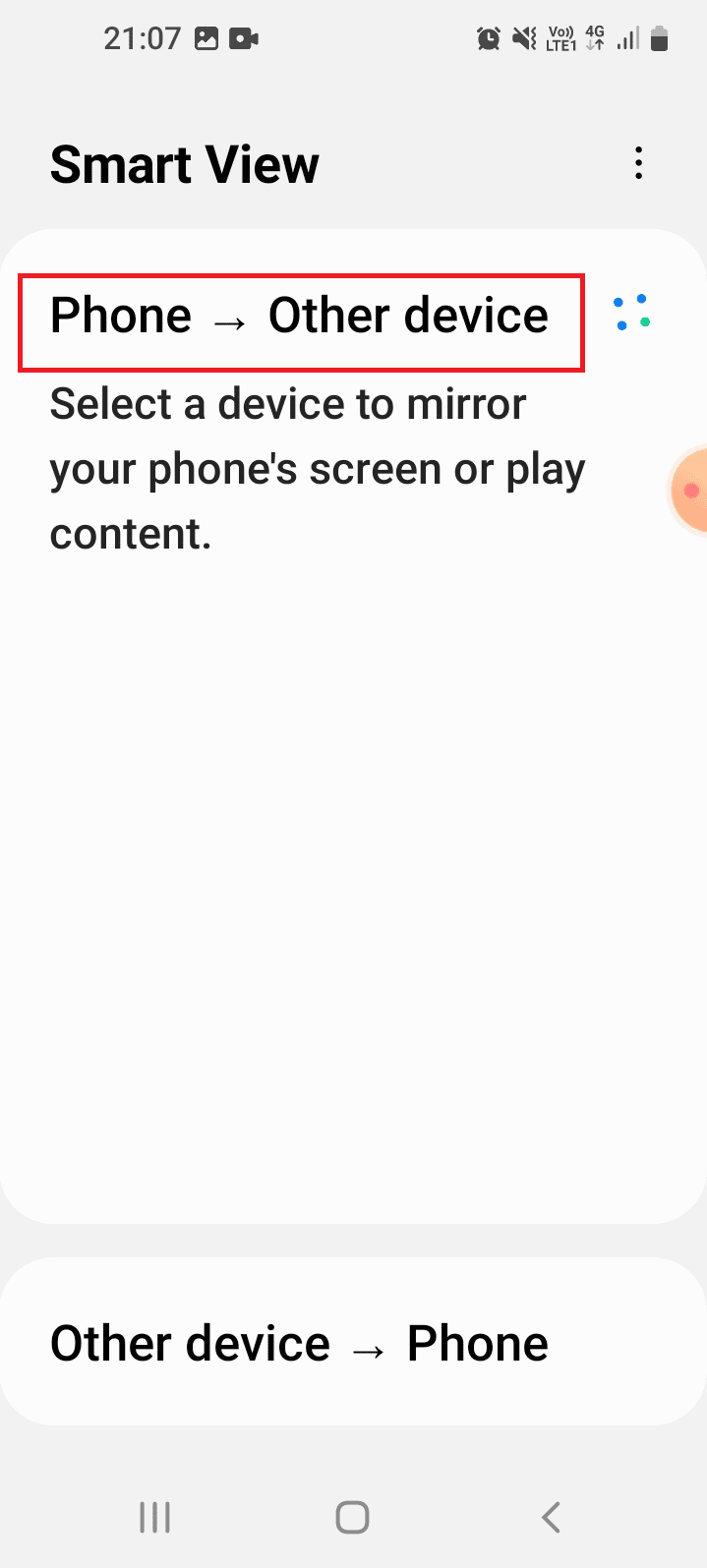
4. Wählen Sie auf dem Fernseher die Option Zulassen , um die Verbindung einzurichten.
1D. Störungen entfernen
Da die Bildschirmspiegelung vollständig von der drahtlosen Verbindung abhängig ist, kann jede Störung der Verbindung ein Grund für dieses Problem sein. Um solche Störungen zu beseitigen, können Sie die unten angegebenen Fehlerbehebungsoptionen ausprobieren, um zu beheben, dass die Bildschirmspiegelung aufgrund eines Hardwareproblems nicht gestartet werden kann.
- Die erste Möglichkeit besteht darin sicherzustellen, dass nur ein Gerät mit dem Fernseher verbunden ist und nicht durch andere Geräte behindert wird.
- Eine weitere Option, die Sie ausprobieren können, besteht darin, die Entfernung zwischen dem Android-Telefon und Smart TV einzuschließen. Versuchen Sie, das Telefon während der Bildschirmspiegelung neben dem Fernseher zu platzieren.
- Eine weitere Überprüfung besteht darin, die physischen Barrieren im Anschlussbereich zu entfernen. Achten Sie darauf, die Möbel oder andere physische Hindernisse zwischen den Geräten zu entfernen.
1E. Deaktivieren Sie die Bluetooth-Verbindung
Die Bildschirmspiegelung verwendet nur die drahtlose Verbindung. Wenn Sie also die Bluetooth -Verbindung auf Ihrem Telefon aktiviert haben, nachdem Sie das Gerät eingerichtet haben, kann dieses Problem auftreten.
1. Rufen Sie den Hauptbildschirm auf und tippen Sie auf die Einstellungen -App.
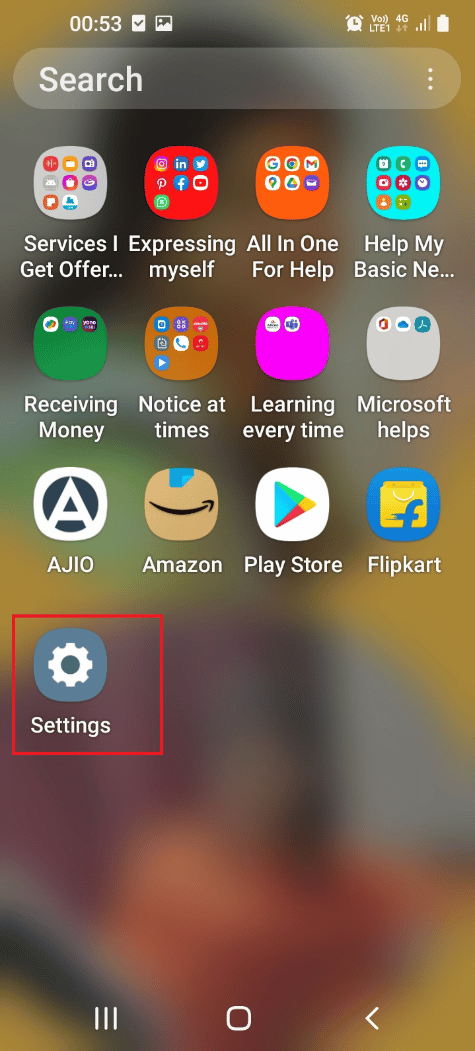
2. Tippen Sie auf die Registerkarte Verbindungen , um alle verfügbaren Verbindungen anzuzeigen.
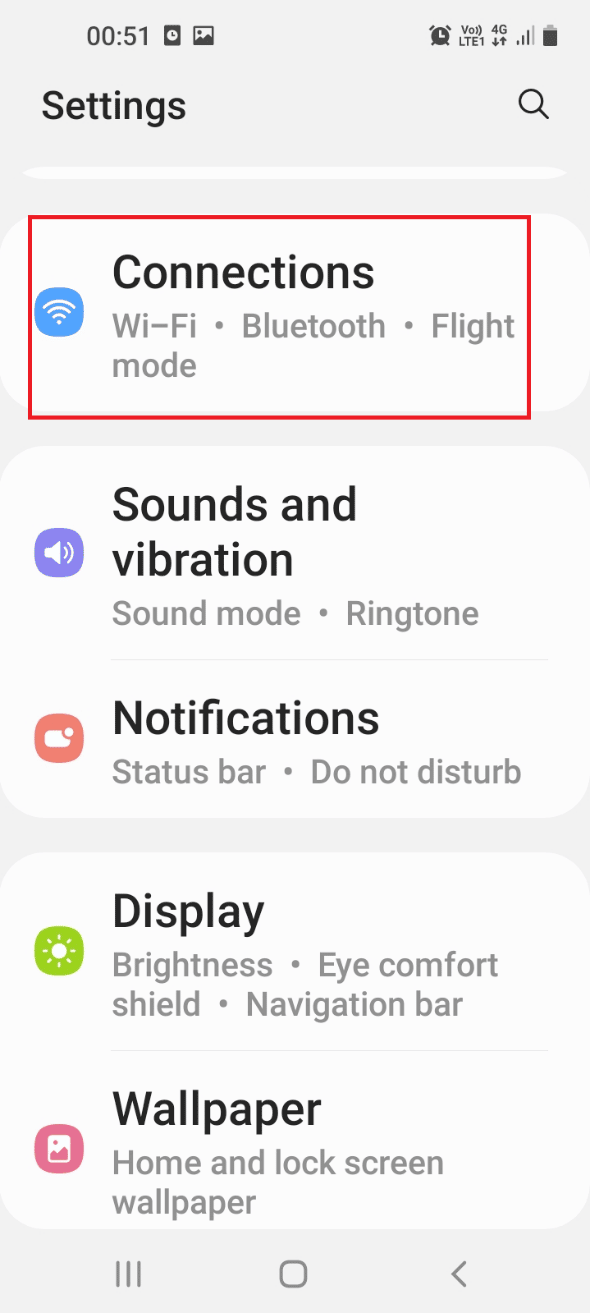
3. Deaktivieren Sie die Bluetooth -Option und versuchen Sie erneut, eine Verbindung zum Fernseher herzustellen.

Lesen Sie auch: Wie man mit WPS auf Android eine Verbindung zum WLAN-Netzwerk herstellt
1F. Probleme mit der Netzwerkverbindung beheben
Da die Bildschirmspiegelung über die drahtlose Verbindung erreicht wird, müssen Sie sicherstellen, dass das Wi-Fi-Netzwerk kein Problem hat. Sie können die hier angegebenen Anweisungen zur Fehlerbehebung befolgen, um das Problem zu beheben.
- Die erste Option besteht darin, sicherzustellen, dass die Wi-Fi-Verbindung auf Ihrem Telefon aktiviert ist. Ziehen Sie den Bildschirm vorsichtig nach unten und tippen Sie auf das Wi-Fi- Symbol, um die Verbindung zu aktivieren, damit die Bildschirmspiegelung aufgrund eines Hardwareproblems nicht gestartet werden kann.
- Aktivieren Sie außerdem die Wi-Fi-Verbindung auf Ihrem Fernseher, indem Sie auf der Seite „Einstellungen“ auf die Option „ Netzwerk “ zugreifen.
- Die Geräte müssen mit demselben Wi-Fi-Netzwerk verbunden sein, um sicherzustellen, dass die Datenübertragung stabil und stabil ist. Verbinden Sie die Geräte mit demselben Netzwerk, um das Hardwareproblem zu beheben, wenn Sie versuchen, die Bildschirmspiegelung einzurichten.
- Als letzten Ansatz zur Behebung des Problems, dass die Bildschirmspiegelung nicht funktioniert, können Sie den Anweisungen in der Anleitung folgen, um die Netzwerkverbindung zurückzusetzen.
1G. Starten Sie das Android-Telefon neu
Manchmal können die vorübergehenden Störungen auf dem Android-Telefon die Bildschirmspiegelungsfunktion behindern. Sie können versuchen, Ihr Telefon neu zu starten, um das Problem zu beheben. Befolgen Sie dazu die Anweisungen in der hier angegebenen Anleitung, um Ihr Android-Telefon neu zu starten.
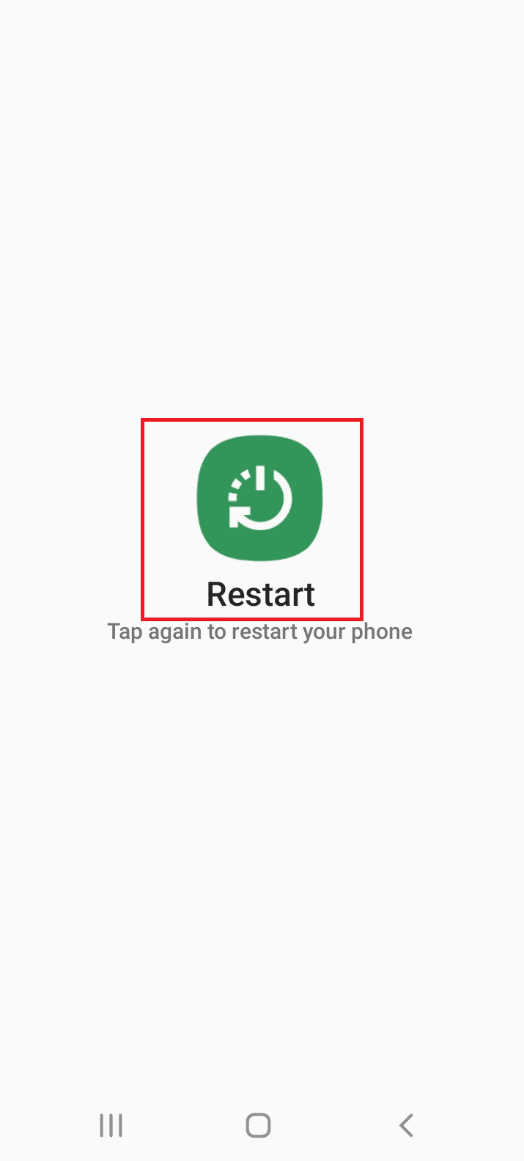
1H. Power-Cycle-TV
Ein weiterer Grund für das Problem könnte ein Fehler auf dem Smart TV sein. Um dies zu beheben, können Sie versuchen, Ihren Fernseher aus- und wieder einzuschalten.
1. Drücken Sie den Netzschalter und warten Sie, bis der Bildschirm schwarz wird.
2. Ziehen Sie das Netzkabel aus der Steckdose und stecken Sie es nach 10 Minuten wieder ein.
3. Drücken Sie erneut den Netzschalter und prüfen Sie, ob Sie Ihr Telefon spiegeln können.
1I. Versuchen Sie es mit einem anderen Smartphone
Manchmal kann die Inkompatibilität mit den Geräten ein Hauptgrund für das Problem sein. Sie können versuchen, mit einem anderen Smartphone eine Verbindung zum Smart TV herzustellen, um festzustellen, ob die Bildschirmspiegelung aufgrund eines Hardwareproblems nicht gestartet werden kann. Versuchen Sie, ein Smartphone eines anderen Herstellers wie Vivo zu verwenden, und versuchen Sie, Ihren Bildschirm auf den Fernseher zu spiegeln.
Methode 2: Löschen Sie den App-Cache
Wenn sich auf Ihrem Telefon zahlreiche Cache-Dateien befinden, kann dieses Problem auftreten. Sie können versuchen, die zwischengespeicherten Daten der installierten Apps zu löschen, um das Problem zu beheben.
1. Öffnen Sie die Einstellungen- App auf Ihrem Smartphone.
2. Tippen Sie auf die Apps- Einstellung, um die installierten Apps anzuzeigen.
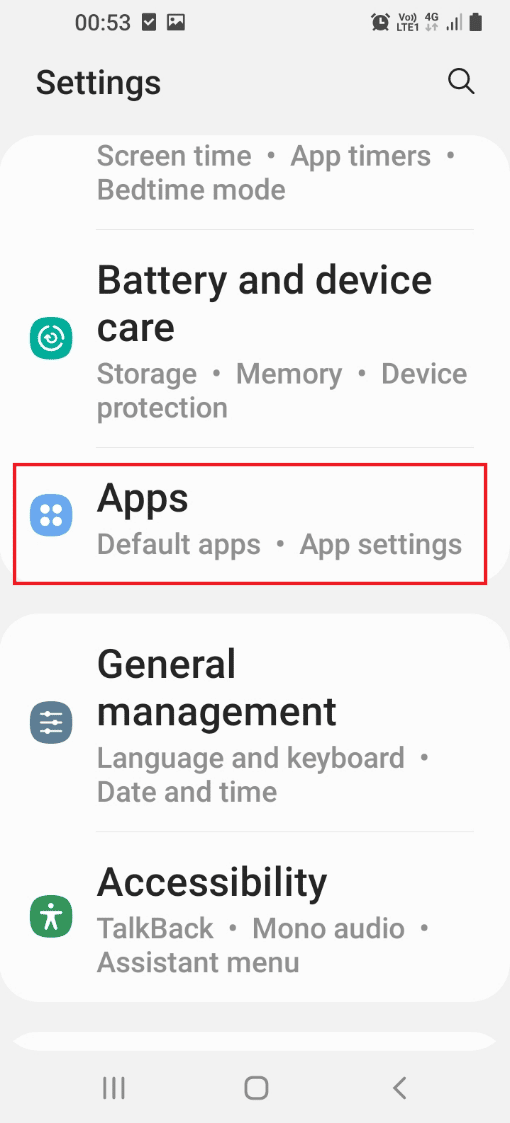
3. Tippen Sie einzeln auf die Apps .
Hinweis: Sie können den von der App verbrauchten Speicherplatz auf Ihrem Telefon unter der App sehen.
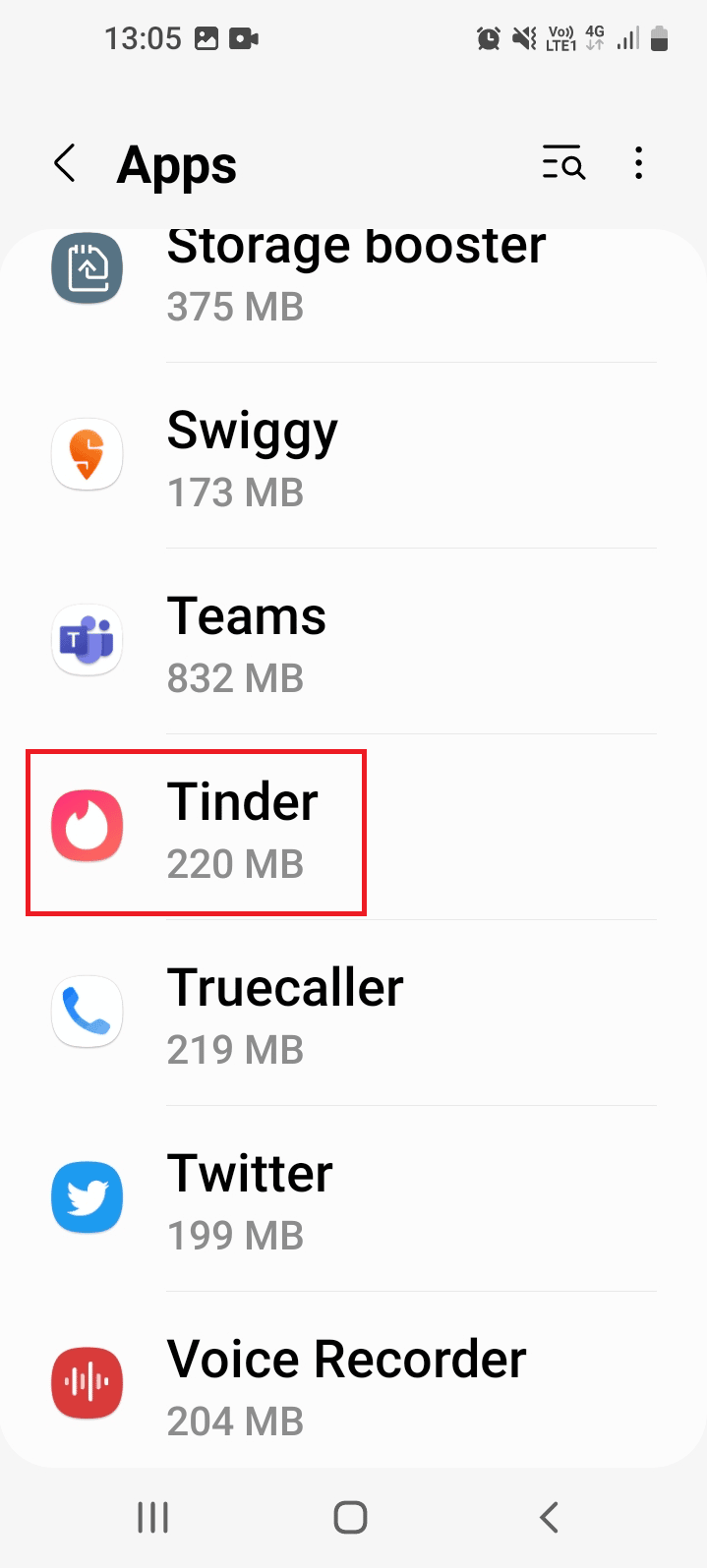
4. Tippen Sie im Abschnitt Nutzung auf die Option Speicher .

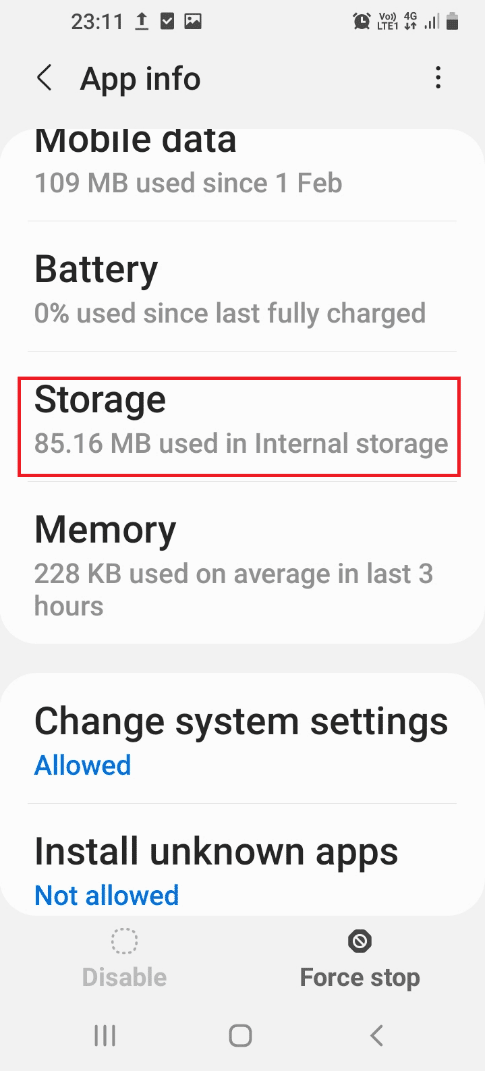
5. Tippen Sie auf die Option Cache löschen, um die Cache-Dateien der App zu löschen.
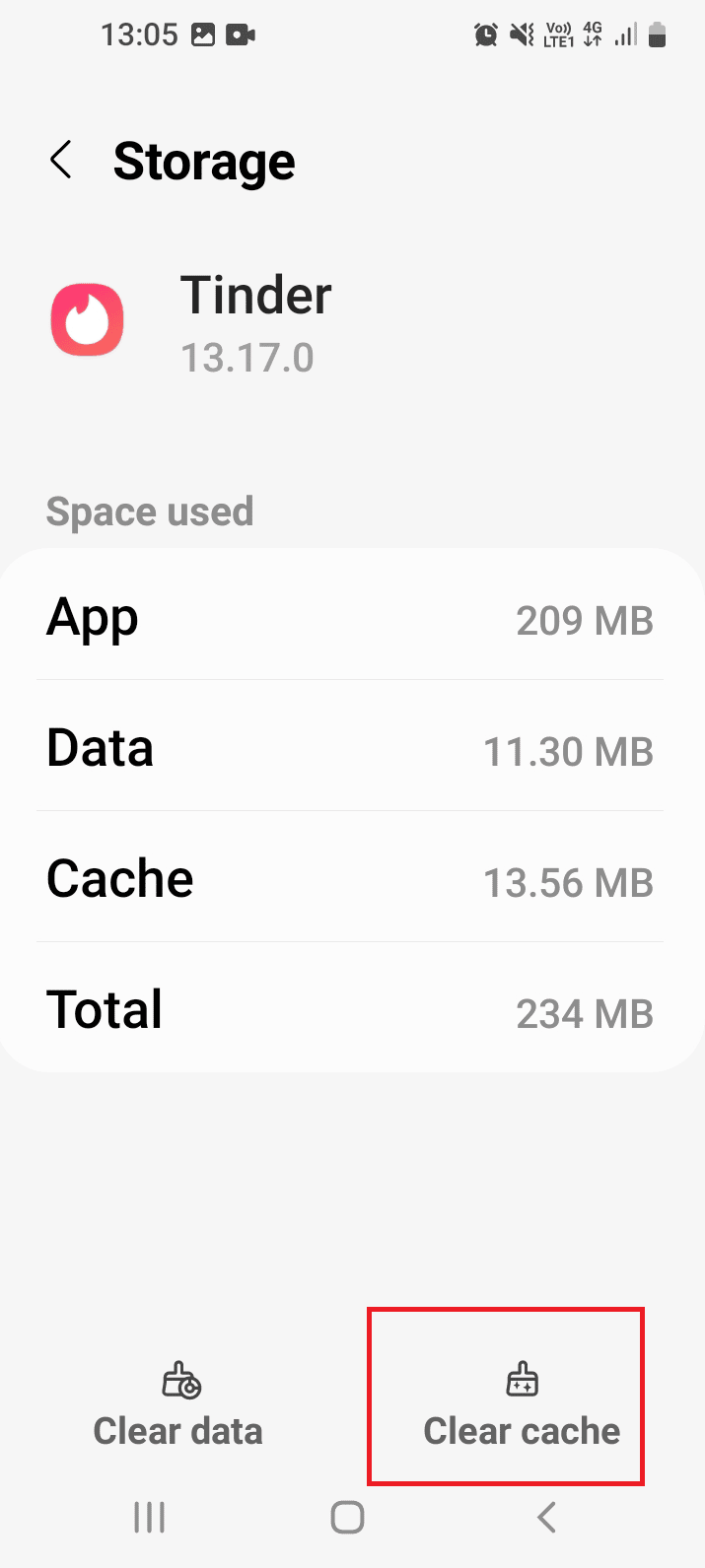
Lesen Sie auch: So spiegeln Sie den Android-Bildschirm ohne Root auf Ihren PC
Methode 3: Ändern Sie das Seitenverhältnis des Telefons
Wenn das Seitenverhältnis des Telefons auf eine höhere Auflösung wie 2,25:1 eingestellt ist, kann das Problem auftreten. Sie müssen sicherstellen, dass das Seitenverhältnis auf Standardeinstellungen wie 4:3 oder 16:9 eingestellt ist.
1. Befolgen Sie die zuvor gegebenen Anweisungen, um auf Smart View auf Ihrem Telefon zuzugreifen.
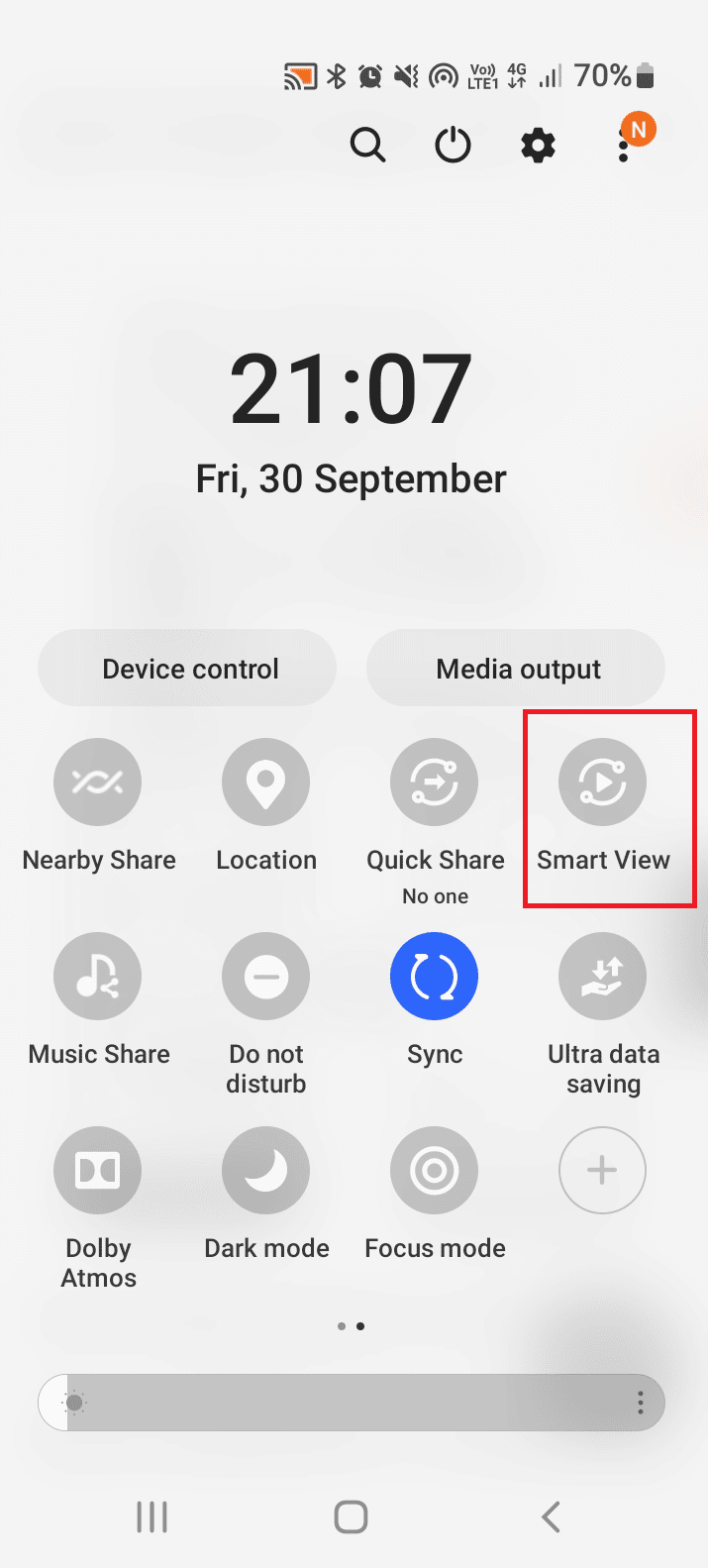
2. Tippen Sie auf die drei vertikalen Punkte in der oberen rechten Ecke der Seite.
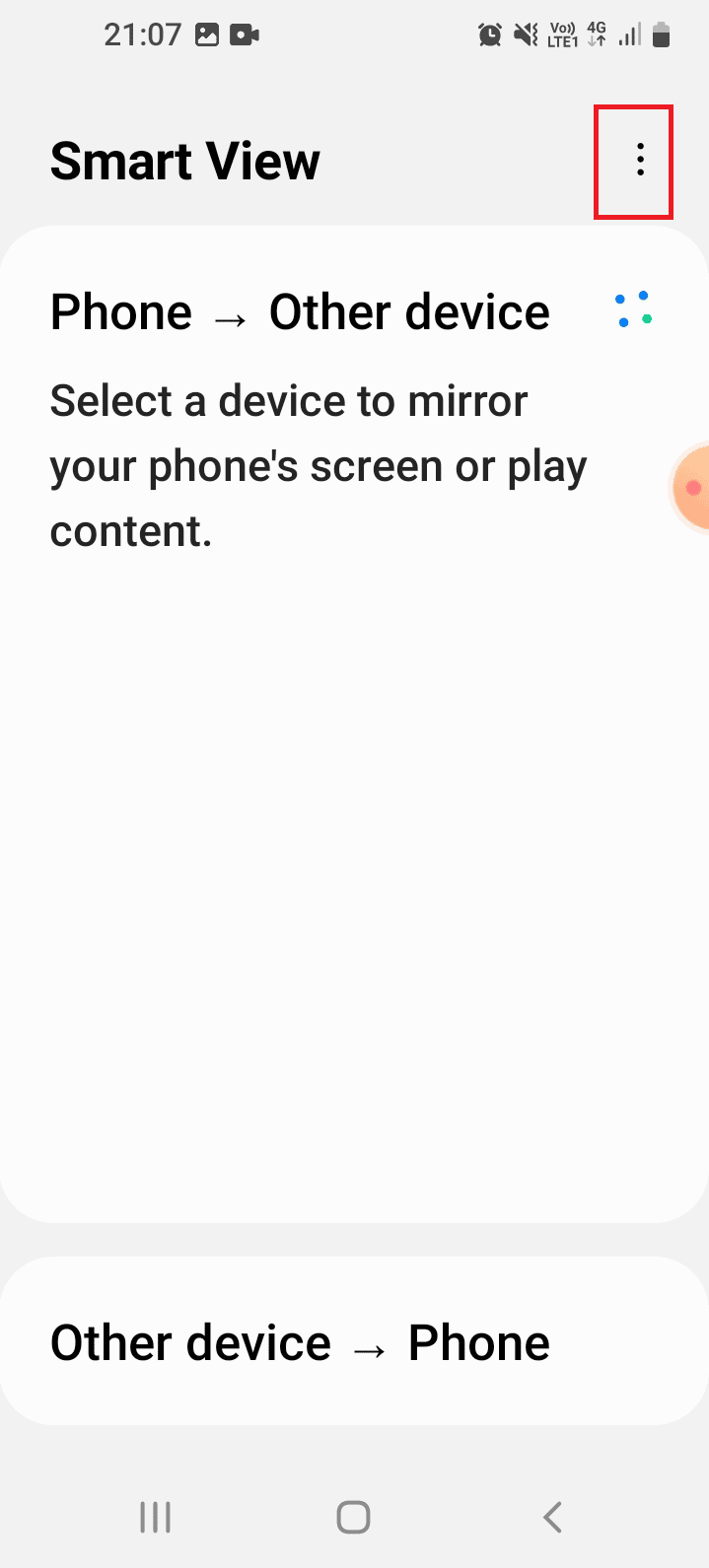
3. Tippen Sie auf die Option Einstellungen .
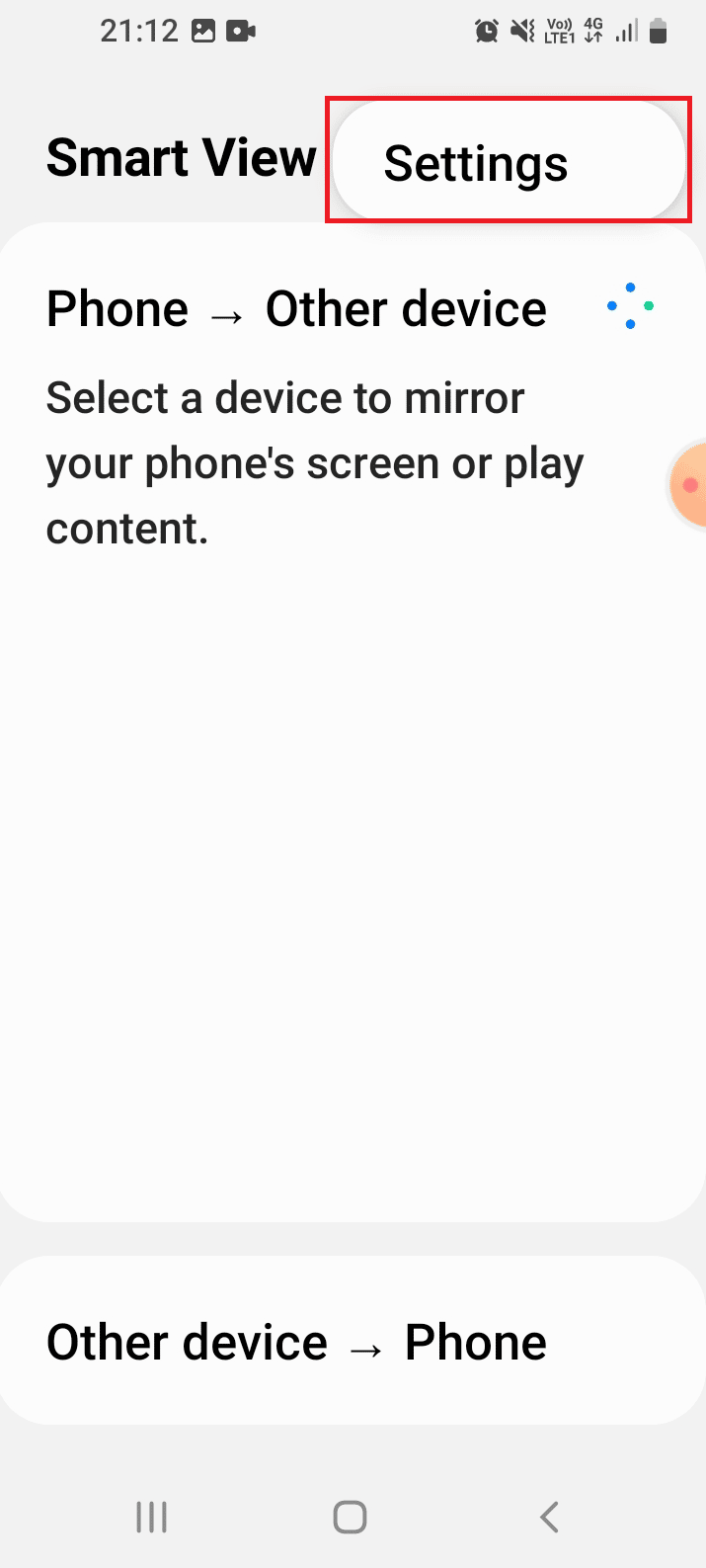
4. Tippen Sie im Abschnitt Telefon > Anderes Gerät auf die Option Telefon-Seitenverhältnis .
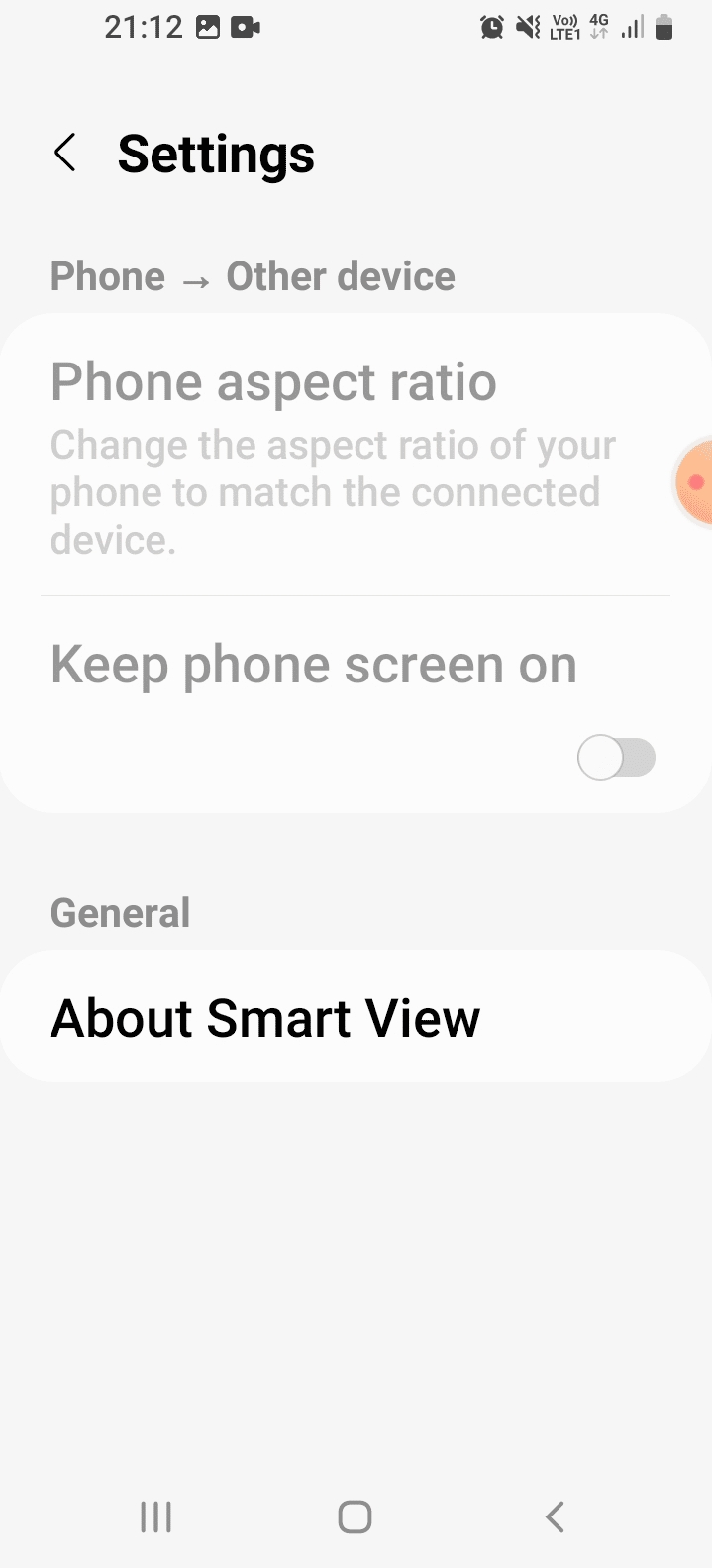
5. Wählen Sie ein geeignetes Seitenverhältnis und spiegeln Sie Ihren Bildschirm auf dem Fernseher.
Methode 4: Aktualisieren Sie die Firmware
Die Verwendung veralteter Firmware kann ein Hindernis für die Bildschirmspiegelung sein, und es kann vorkommen, dass die Bildschirmspiegelung aufgrund eines Hardwareproblems nicht gestartet werden kann. Sie können versuchen, die Firmware der Geräte zu aktualisieren, indem Sie die hier gegebenen Anweisungen befolgen, um das Problem mit der nicht funktionierenden Bildschirmspiegelung zu beheben.
Option I: Android-Telefon
Versuchen Sie als erste Lösung, Ihr Telefon auf die neueste Version zu aktualisieren, um das Hardwareproblem zu beheben, wenn Sie versuchen, die Bildschirmspiegelung einzurichten. Befolgen Sie die Anweisungen in der hier angegebenen Anleitung, um die Methode zum Aktualisieren des Android-Telefons kennenzulernen.
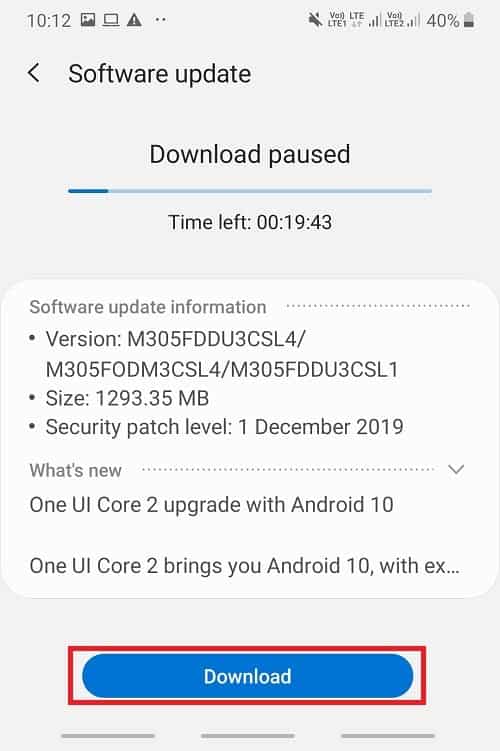
Option II: Smart-TV
Eine weitere Möglichkeit besteht darin, den Smart TV auf die neueste Version zu aktualisieren.
1. Öffnen Sie die Google Chrome -App über die Windows-Suchleiste auf Ihrem Windows-PC.
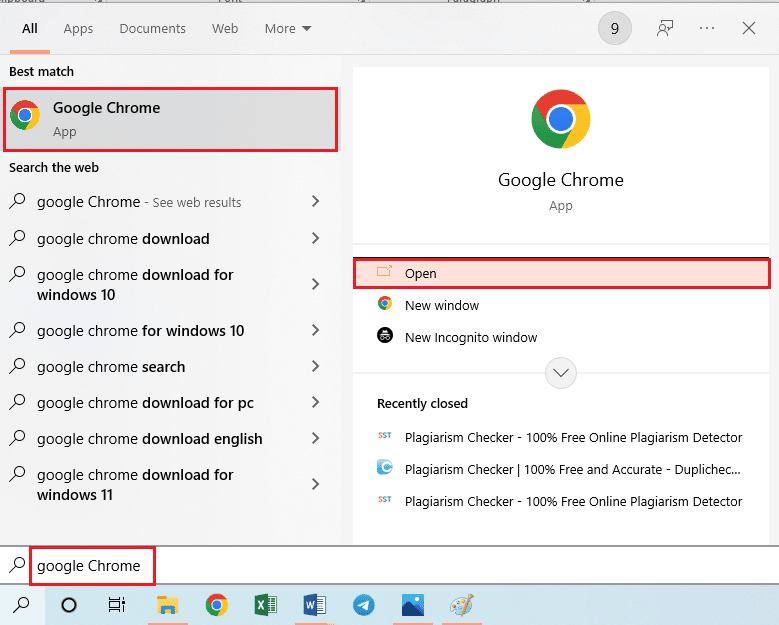
2. Öffnen Sie die offizielle Website zum Herunterladen des Firmware-Updates (z. B. Samsung) und wählen Sie das gewünschte Produkt aus.
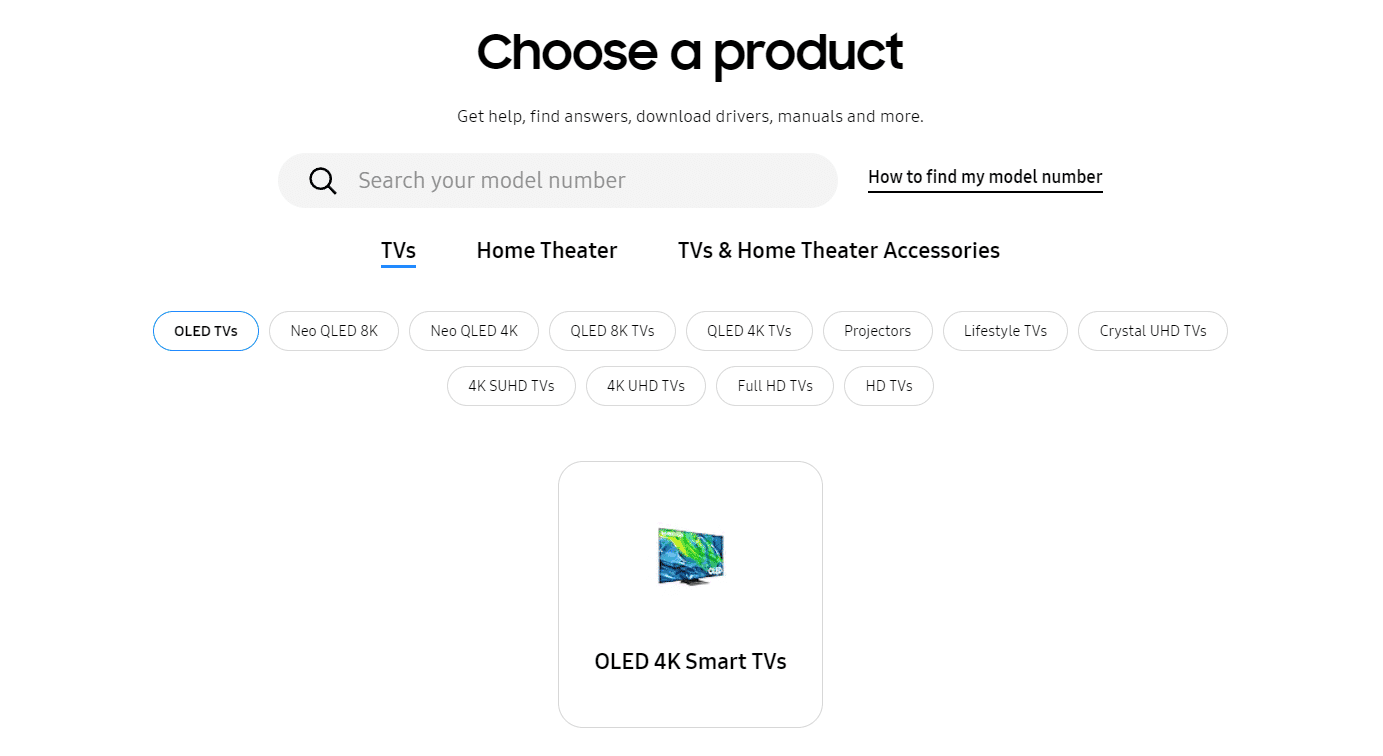
3. Klicken Sie im Abschnitt Firmware auf die Schaltfläche Herunterladen .
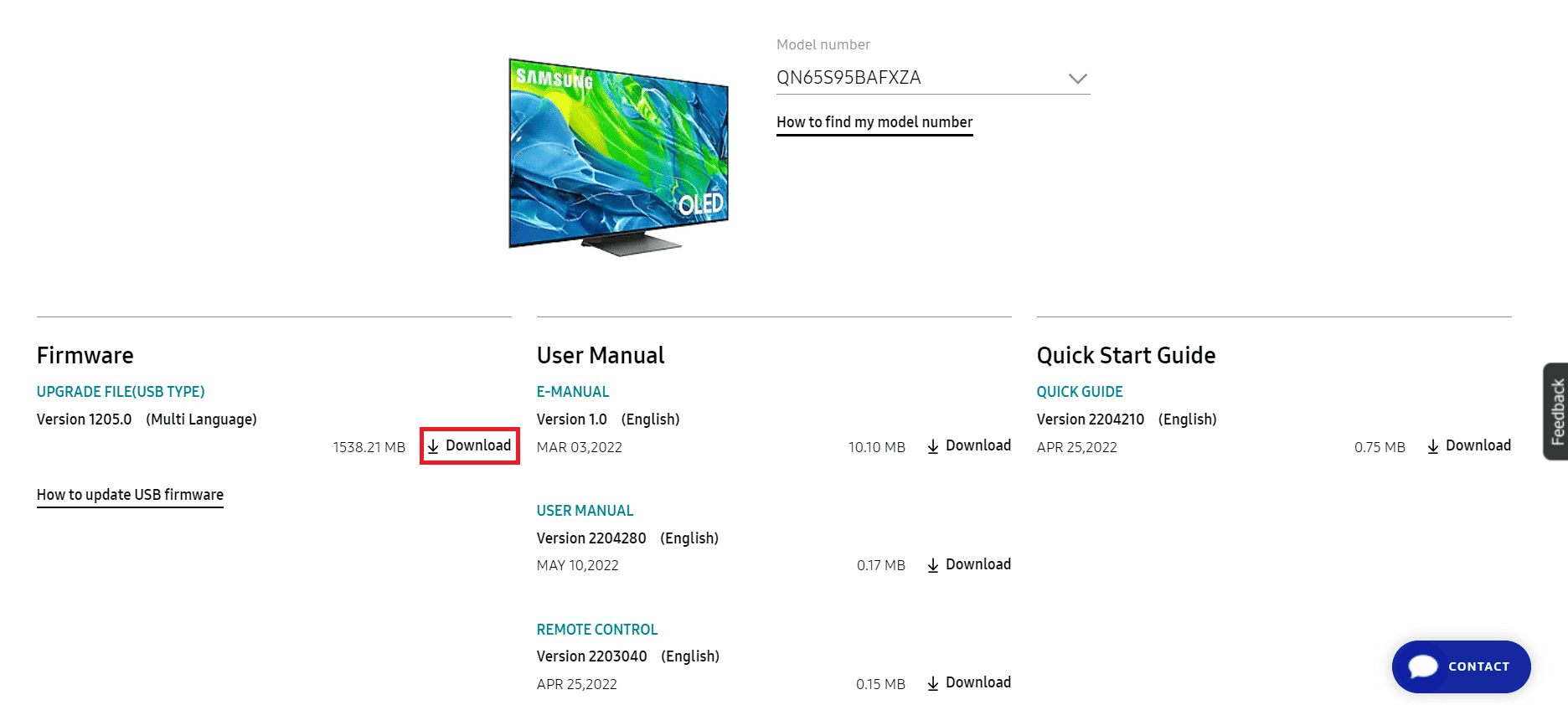
4. Verwenden Sie ein Datenkomprimierungsprogramm wie WinZip, um den Inhalt zu entpacken und auf ein Mediengerät wie ein USB-Laufwerk zu kopieren.
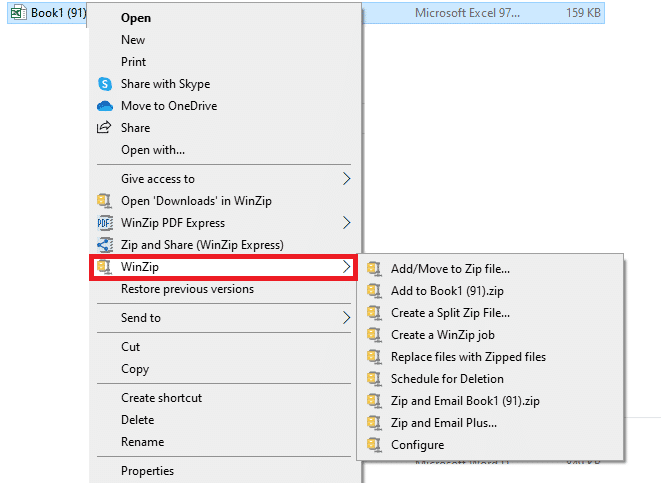
5. Schließen Sie das USB-Laufwerk an den USB-Steckplatz Ihres Fernsehers an.
6. Drücken Sie die Ein/Aus - Taste auf der Fernbedienung, um den Fernseher einzuschalten, drücken Sie die Home -Taste und wählen Sie die Option Einstellungen .
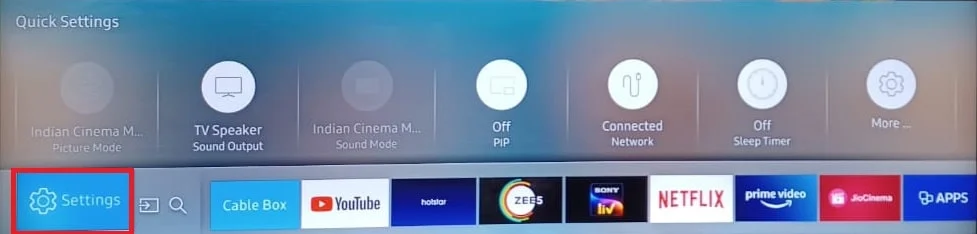
7. Wählen Sie im linken Bereich die Registerkarte „ Support “ und dann die Option „ Softwareaktualisierung “.
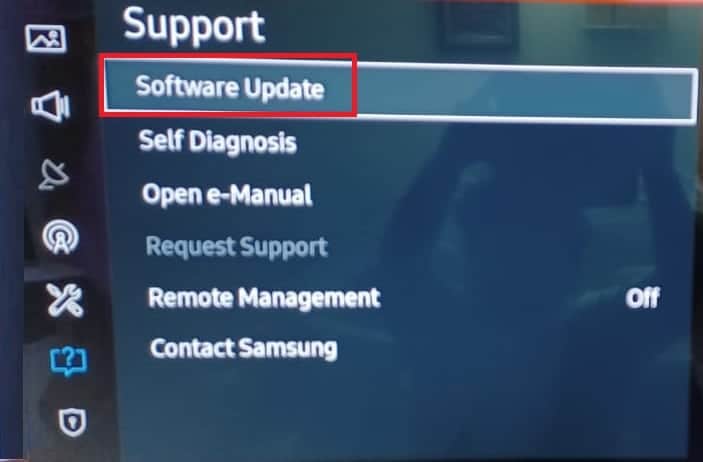
8. Navigieren Sie zur Option Jetzt aktualisieren und drücken Sie die Taste OK .
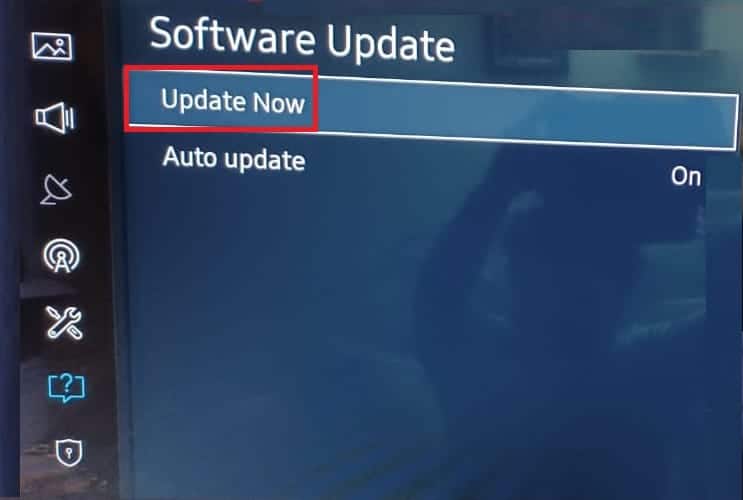
9A. Wenn es ein Update gibt, wird es automatisch heruntergeladen.
9B. Wenn das automatische Update nicht verfügbar ist, wählen Sie die USB -Option und warten Sie, bis das Update installiert ist.
10. Warten Sie, bis der Fernseher automatisch neu startet, und prüfen Sie, ob Sie Ihren Bildschirm jetzt spiegeln können.
Lesen Sie auch: Probleme mit der Bildschirmspiegelung von Amazon Firestick beheben
Methode 5: Verbinden Sie sich aus dem abgesicherten Modus
Wenn keine der Methoden funktioniert, um zu beheben, dass die Bildschirmspiegelung aufgrund eines Hardwareproblems nicht gestartet werden kann, können Sie versuchen, das Telefon im abgesicherten Modus zu verbinden. Dadurch würden alle Interferenzen beseitigt und Sie können das Telefon problemlos an den Fernseher anschließen.
Schritt I: Wechseln Sie in den abgesicherten Modus
Der erste Schritt besteht darin, manuell in den abgesicherten Modus zu wechseln.
1. Drücken Sie den Netzschalter an der Seite und tippen Sie lange auf die Option Ausschalten .
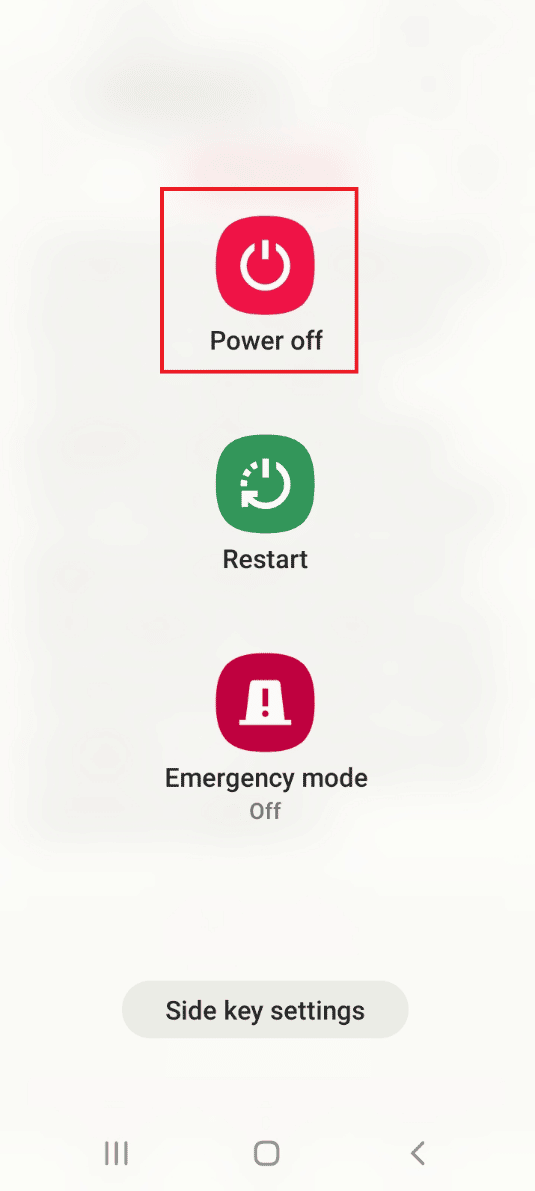
2. Tippen Sie auf die Option Abgesicherter Modus , um in den abgesicherten Modus zu gelangen.
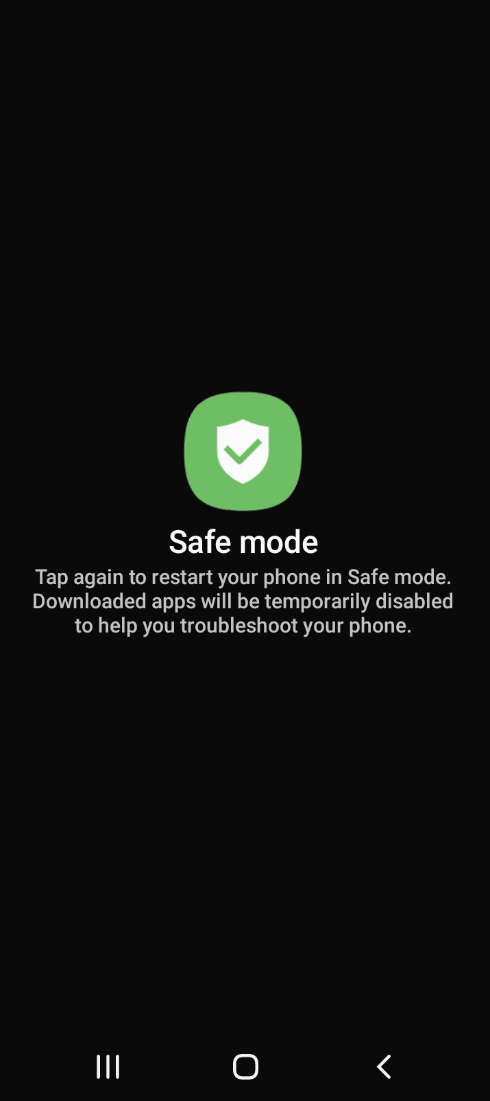
Schritt II: Telefon mit Bildschirmspiegelung
Versuchen Sie, die zuvor gegebenen Anweisungen zu befolgen, um Ihren Bildschirm mit der Smart View-Option auf den Fernseher zu spiegeln.
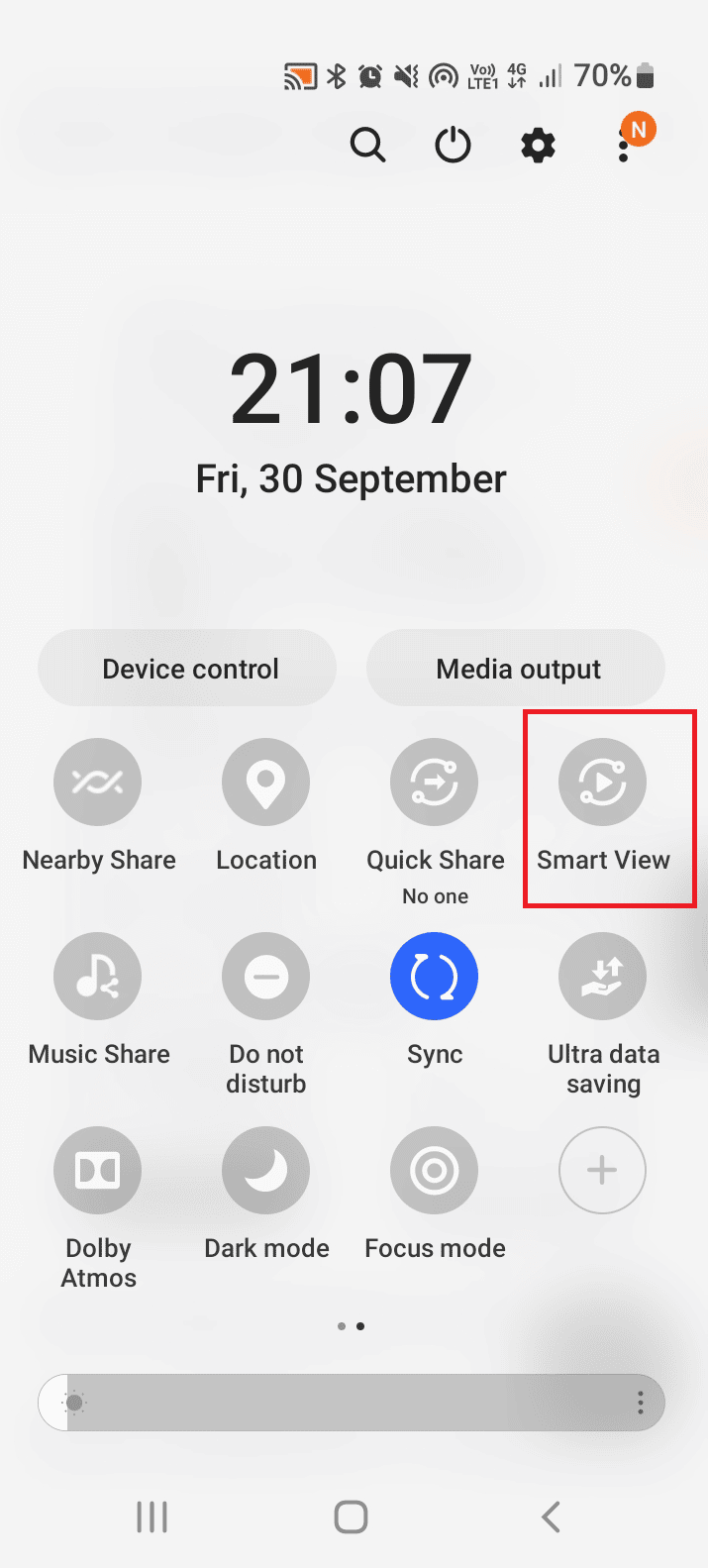
Nachdem Sie den Bildschirm vom Fernseher getrennt haben, befolgen Sie die Anweisungen in der Anleitung hier, um den abgesicherten Modus auf Ihrem Telefon zu verlassen.
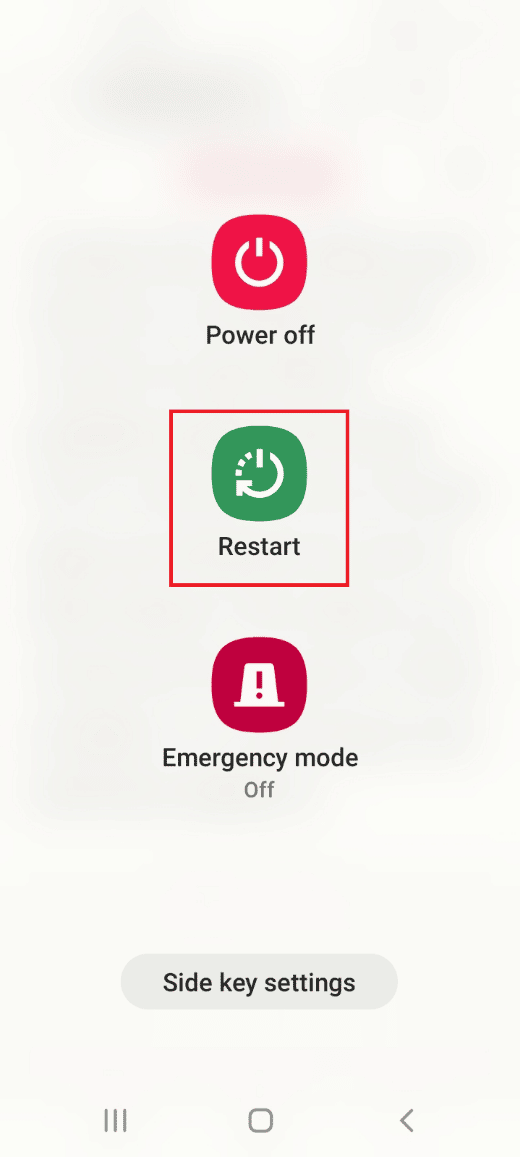
Methode 6: Aktivieren Sie die Bildschirmspiegelung auf einem gerooteten Telefon
Wenn Sie Ihr Telefon gerootet haben, können Sie die herkömmliche Methode zur Bildschirmspiegelung Ihres Telefons möglicherweise nicht verwenden. In diesem Fall kann ein Hardwareproblem auftreten, bei dem die Bildschirmspiegelung nicht funktioniert. Sie können den Anweisungen in der Methode folgen, um diese Option zu aktivieren und das Hardwareproblem zu beheben, wenn Sie versuchen, die Bildschirmspiegelung auf dem gerooteten Telefon einzurichten.
1. Befolgen Sie die Anweisungen in der Anleitung, um Ihr Telefon zu rooten.
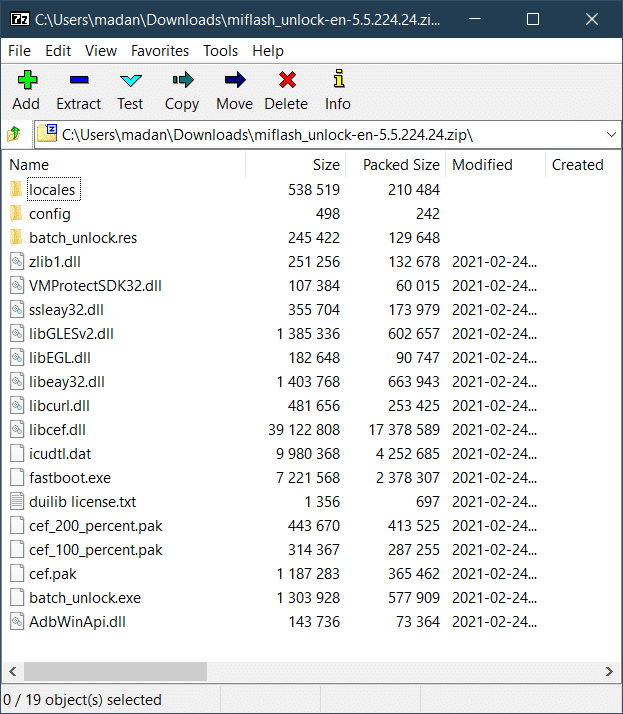
2. Öffnen Sie die Play Store App über das Hauptmenü.
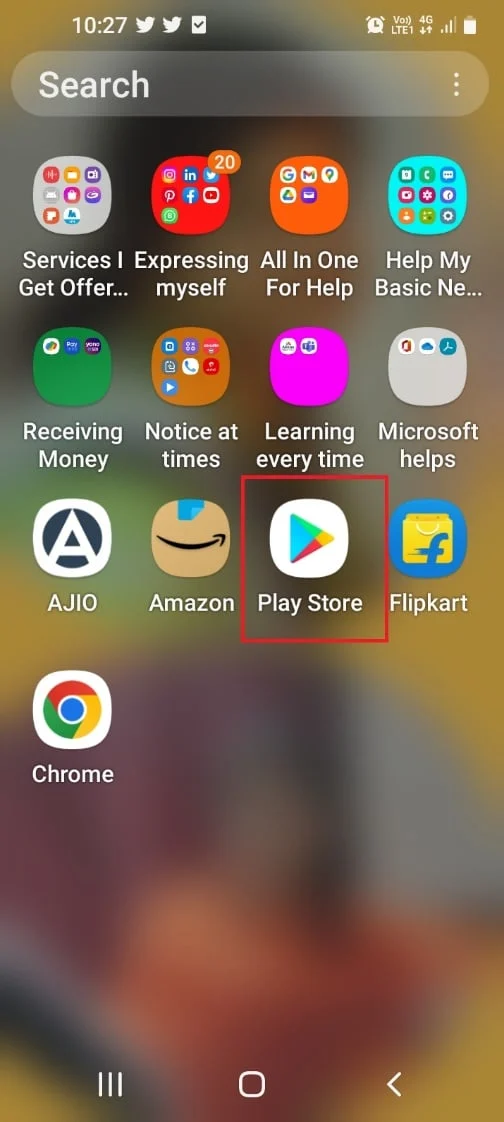
3. Verwenden Sie die Suchleiste oben, um nach der EX File Explorer -App zu suchen, und tippen Sie beim entsprechenden Suchergebnis auf die Schaltfläche Installieren .
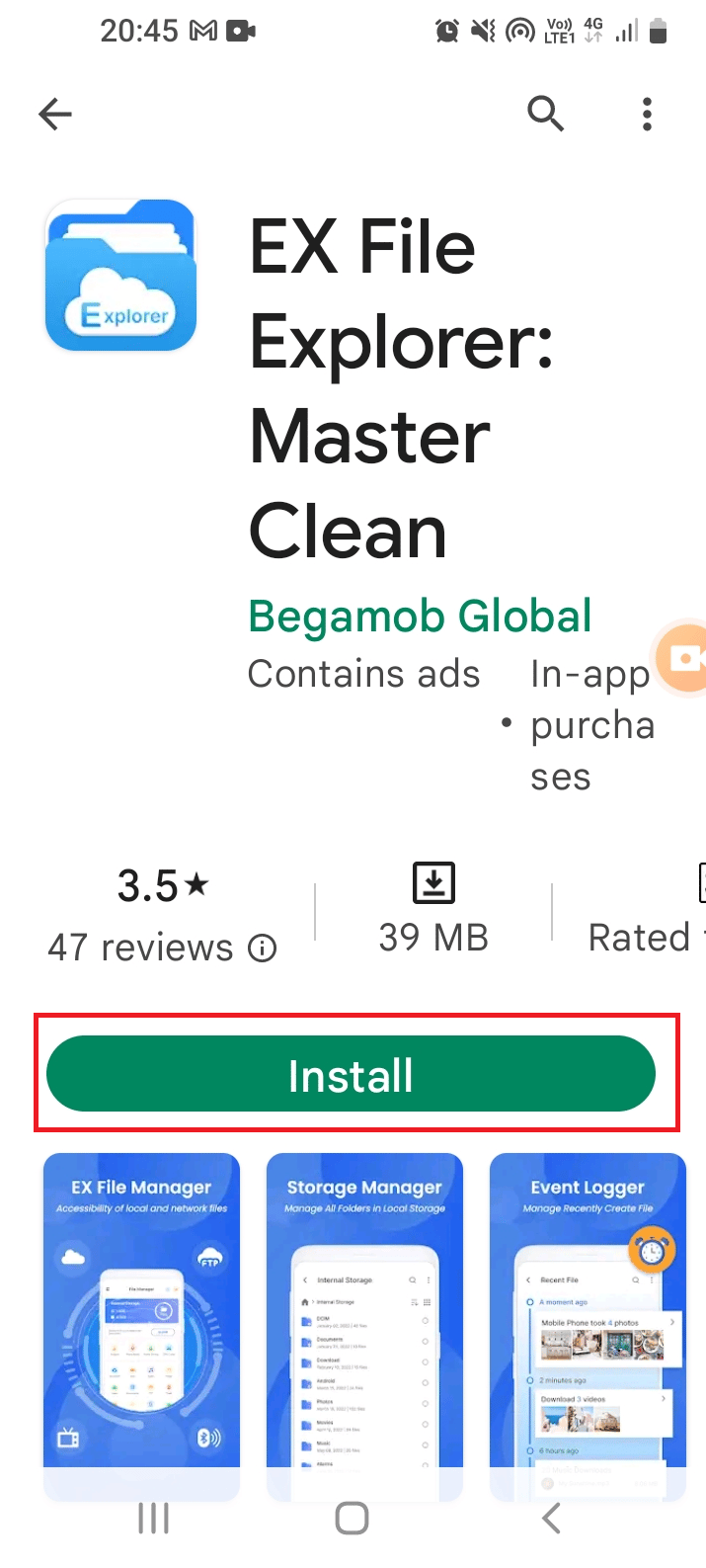
4. Öffnen Sie im Hauptmenü die EX File Explorer -App.
5. Tippen Sie auf die Menüschaltfläche in der oberen linken Ecke und stellen Sie die Option Root Explorer auf ON .
6. Öffnen Sie den Systemordner .
7. Tippen Sie auf die drei vertikalen Punkte der build.prop -Datei und tippen Sie auf die Option Bearbeiten .
8. Fügen Sie die folgende Befehlszeile in den Code ein und tippen Sie unten auf das Zurück -Symbol.
wlan.wfd.hdcp=deaktivieren
9. Tippen Sie auf die Option JA und erteilen Sie der Datei Root-Berechtigungen.
10. Starten Sie Ihr Telefon neu, indem Sie die Anweisungen in der hier angegebenen Anleitung befolgen.
Methode 7: Verwenden Sie Dienste von Drittanbietern
Um das Problem zu beheben, dass die Bildschirmspiegelung nicht funktioniert, können Sie versuchen, Ihren Bildschirm mit Diensten von Drittanbietern zu spiegeln. Dies würde als Alternative beim Spiegeln der Geräte helfen, die nicht über die eingebaute Spiegelungsfunktion verfügen.
Option I: Apps spiegeln
Wenn die Bildschirmspiegelungsfunktion auf Ihrem Telefon nicht verfügbar ist, können Sie die hier angegebenen Informationen verwenden, um sich über verschiedene Methoden zum Teilen des Bildschirms mit anderen Geräten zu informieren.
Alternativ können Sie die unten angegebenen Drittanbieter-Apps verwenden.
- ApowerMirror
- LetsView
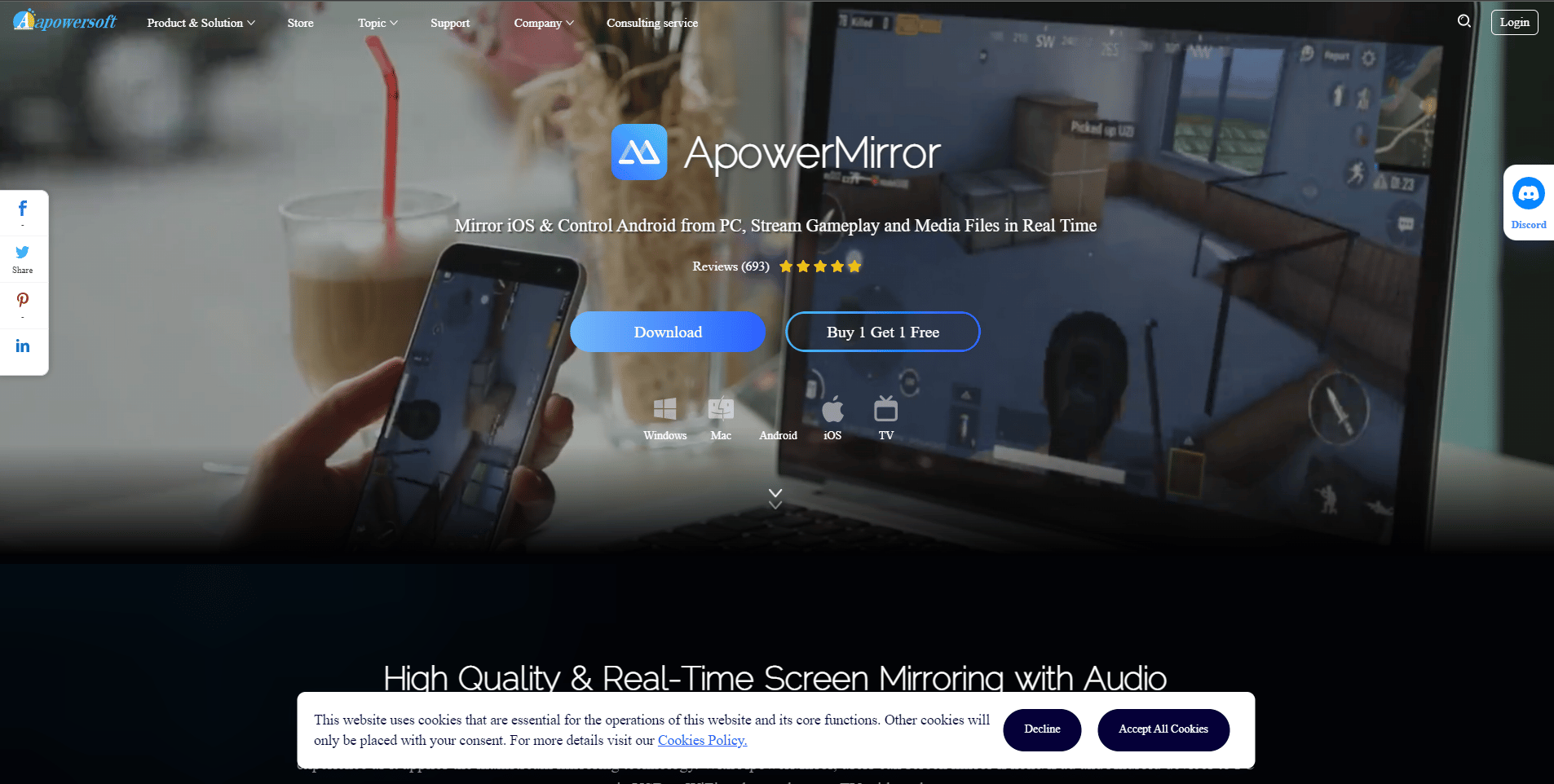
Möglichkeit II: Chromecast
Eine weitere Option ist die Verwendung eines Drittanbietergeräts wie Chromecast. Um dieses Gerät nutzen zu können, müssen Sie nicht zwingend einen Smart TV besitzen. Schließen Sie den Chromecast einfach an den HDMI-Anschluss Ihres Fernsehers an und verwenden Sie die Apps.
Lesen Sie auch: So spiegeln Sie Ihren Android- oder iPhone-Bildschirm auf Chromecast
Methode 8: Telefon auf Werkseinstellungen zurücksetzen
Als letzten Ausweg, um zu beheben, dass die Bildschirmspiegelung aufgrund eines Hardwareproblems im Android-Telefon nicht gestartet werden kann, können Sie versuchen, das Telefon auf die Standardeinstellungen zurückzusetzen, indem Sie den Anweisungen im Link folgen. Diese Methode wird jedoch nicht empfohlen, da sie zu Datenverlust auf Ihrem Telefon führen kann.
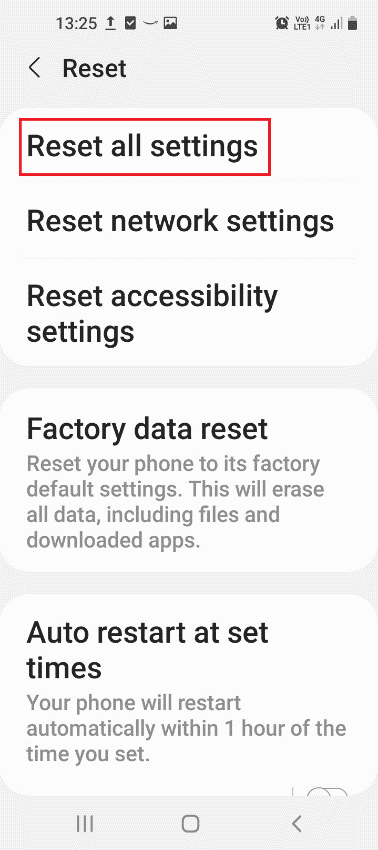
Empfohlen:
- Beheben Sie den Exit-Code 0 Minecraft unter Windows 10
- So finden Sie jemanden auf WhatsApp ohne Nummer
- 12 Möglichkeiten, das Problem zu beheben, das derzeit nicht auf ein Android-Gerät heruntergeladen werden kann
- Beheben Sie die Bildschirmspiegelung, die auf Android nicht funktioniert
Die Methoden zur Behebung , dass die Bildschirmspiegelung aufgrund eines Hardwareproblems nicht gestartet werden kann, werden in diesem Artikel erläutert. Geben Sie bitte die Methode an, die beim Versuch, die Bildschirmspiegelung einzurichten, zur Lösung des Hardwareproblems beigetragen hat. Bitte verwenden Sie auch den Kommentarbereich unten, um Ihre Vorschläge und Fragen zu teilen.
